Sở dĩ tiêu đề là “tuyệt chiêu” thì chắc chắn không phải xem mật khẩu đã lưu bằng cách thông thường rồi 😛
Bình thường ở mỗi trình duyệt web sẽ có một phần quản lý mật khẩu đã lưu và bạn có thể truy cập vào đó để xem lại mật khẩu của các tài khoản đã lưu nếu chẳng may có quên.
Nhưng cách này khá lâu và đôi khi còn không áp dụng được trong một số trường hợp, ví dụ như bạn đã đặt mật khẩu để quản lý phần Quản lý mật khẩu đó mà chẳng may quên.
Tất nhiên là sẽ có cách lấy lại nhưng khá là mất thời gian các bạn ạ.
Chính vì thế ở bài viết này, blogchiasekienthuc.com sẽ hướng dẫn cho các bạn một cách cực dễ để xem lại password đã lưu trên trình duyệt.
Hướng dẫn cách xem mật khẩu đã lưu trên trình duyệt
Ví dụ hiển thị ID và Password như thế này tức là tài khoản này đã được lưu vào trình duyệt web.

Giờ để hiển thị mật khẩu thì bạn hãy bôi đen dòng mật khẩu đó => và nhấn chuột phải chọn dòng Kiểm tra phần tử (nếu như bạn đang sử dụng trình duyệt với ngôn ngữ Tiếng Việt) hoặc Inspect Element với ngôn ngữ Tiếng Anh nhé.
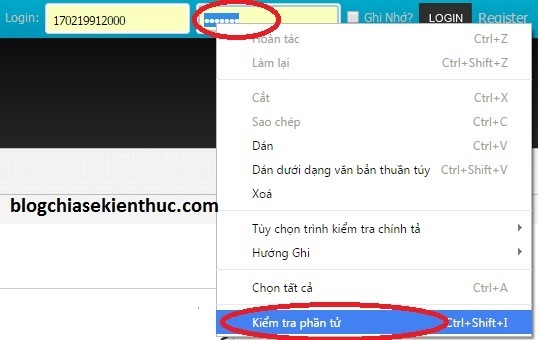
Lúc này bạn chỉ cần quan tâm đến dòng <input type=password class=”login..>
Đến đây gần như đã hoàn thành rồi, bây giờ bạn chỉ cần nháy đúp chuột vào chữ password
=> Và gõ ký tự bất kỳ vào đây và hãy nhìn lên ô password xem, những dấu sao đã được thay thế bằng mật khẩu rồi đó.
Kết quả đây, mật khẩu đã hiện nguyên hình rồi đó ^^.
Như vậy là bạn đã biết thêm một cách xem mật khẩu đã lưu rất dễ dàng và nhanh chóng đúng không, nếu thao tác nhanh chắc không quá 5s đâu @@
Và mình không khuyến khích các bạn áp dụng cách này vào những mục đích xấu nhé.
Qua cách trên chúng ta cũng thấy được nhược điểm của việc lưu mật khẩu trên trình duyệt, mặc dù bạn đã đặt mật khẩu 2 lớp để quản lý các mật khẩu đã lưu trong trình duyệt rồi, nhưng với cách làm này thì điều đó trở nên vô nghĩa đúng không.
Và tốt nhất khi đăng nhập các tài khoản của bạn trên máy tính công công, hay máy tính khác thì không nên sử dụng tính năng lưu mật khẩu.
Nếu đã chót nhấn vào lưu rồi thì bạn nhấn Ctrl + H để xóa lịch sử trình duyệt cũng như mật khẩu nhé.
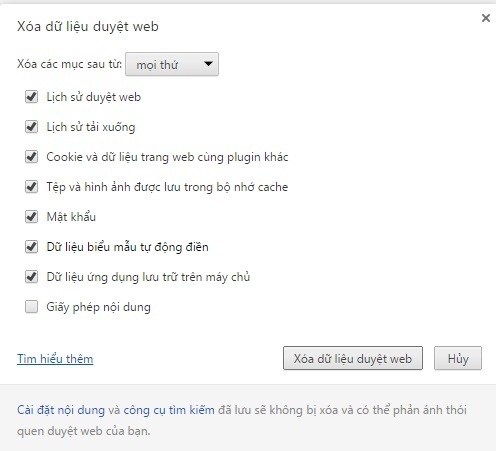
Hi vọng bài viết sẽ hữu ích với bạn!
Kiên Nguyễn – Blogchiasekienthuc.com
 Blog Chia Sẻ Kiến Thức Máy tính – Công nghệ & Cuộc sống
Blog Chia Sẻ Kiến Thức Máy tính – Công nghệ & Cuộc sống
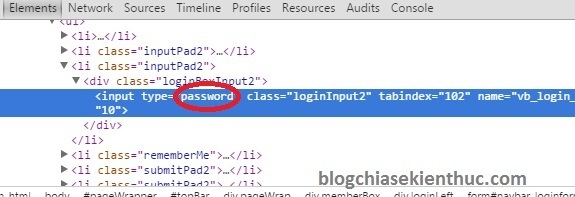
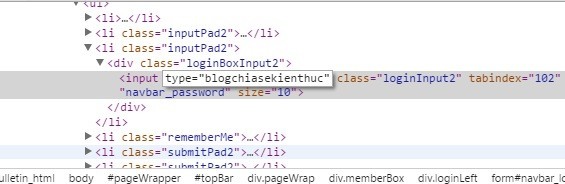


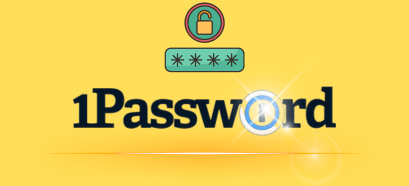

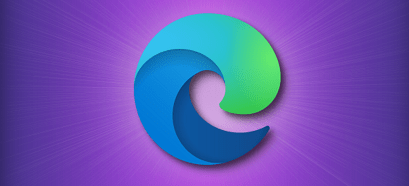


bạn ơi, vậy muốn xem password đã lưu sẵn trong web, ví dụ: https://chat.zalo.me/ thì mình xem password bằng cách nào. Hiện tại mỗi lần vào web đó là vào thẳng zalo phần chat chít luôn chứ ko hiện password *****. Mong bạn hỗ trợ, xin cám ơn.
Mình không tìm thấy link download chỗ nào.
bạn ơi, giúp mình vụ này dc ko? Máy tính mình bị hạn chế cài một số phần mềm hỗ trợ do IT cài phần mềm Trend Micro.
mình muốn log off phần mềm này để cài đặt chúng, nhưng ko có mật khẩu để tắt phần mềm này.
có cách nào giúp mình dc ko ạ. ngay cả khi trình duyệt này chạy, nó xóa luôn các phần mềm hỗ trợ của mình luôn.
Gỡ luôn đi, tìm uninstall program windows 10
Nếu IT đã cài đặt mật khẩu bảo vệ Trend Micro thì khó rồi bạn. Tuy nhiên, bạn có thể vào thử chế độ Safe mode để cài thử xem sao.
còn rollback dụng một thời gian hay lỗi boot khởi phải acti sang phân vùng khác,có cảnh nào khac phục không bạn xin chỉ giùm, rất cảm ơn bạn.
phần mềm terabyte chạy trên w7 sao toàn báo lỗi à, xin bạn chỉ giúp, xin cảm ơn.
Bạn sử dụng trực tiếp trên win bị thông báo lỗi gì vậy ? Bạn đã chạy đúng phiên bản của nó chưa ?
Nếu không chạy được thì bạn hãy boot vào mini win để sử dụng nhé.
Gmail lỡ quên có làm như vậy có đăng nhập được không Kiên!
Nếu như sử dụng tính năng lưu mật khẩu của trình duyệt web thì vẫn đăng nhập được nhé bạn. Nhưng những tài khoản bảo mật 2 lớp thì chịu 😀
cho minh hoi muon pha pass win 7 ultimate thi lam sao ak
Đây bạn bạn, bạn xem bài hướng dẫn cách phá mật khẩu máy tính mà mình đã chia sẻ trước đó.